Как зарегистрироваться в Play Market, войти в него и удалить аккаунт
Как зарегистрироваться в Play Market, войти в него и удалить аккаунт
Сейчас мы подробно рассмотрим как с телефона и компьютера создать, войти или удалить аккаунт в Play Market, который привязывается к аккаунту Google и Gmail.
p, blockquote 1,0,0,0,0 –>
Данная статья подходит для всех брендов, выпускающих телефоны на Android 10/9/8/7: Samsung, HTC, Lenovo, LG, Sony, ZTE, Huawei, Meizu, Fly, Alcatel, Xiaomi, Nokia и прочие. Мы не несем ответственности за ваши действия.
p, blockquote 2,0,0,0,0 –>
Внимание! Вы можете задать свой вопрос специалисту в конце статьи.
p, blockquote 3,0,0,0,0 –>
- Регистрация в Плей Маркете
- Официальный сайт
- Мобильное приложение
- Как войти в Плей Маркет
- Очистка данных в Плей Маркете
- Удаляем обновления
- Как удалить аккаунт Плей Маркет
- Использование стандартного меню
- Настройки Google
- Метод для пользователей с root правами
- Использование Factory reset
Как установить Плей Маркет на планшет
Итак, у вас есть планшет какого-то производителя, куда вы хотите установить плей маркет. Скачайте установочный файл Play Market. Лучше всего это делать прямо с планшета, но при отсутствии браузера придётся скачивать компьютером и переносить флешкой или любыми другими способами.
Когда файл находится уже на вашем устройстве, нужно произвести обычную установку и всё. Маркет для планшета установлен. Но у некоторых пользователей возникает ряд трудностей, которые, как правило, появляется по двум причинам:
- нет прав для установки сторонних приложений;
- нет сервисов Google.
В первом случае нужно зайти в настройки своего планшета и найти там раздел, отвечающий за безопасность. Именно в нём можно разрешить установку сторонних приложений.
Второе немного интересней. Почему Play Market для планшета не ставится без сервисов Google. Всё просто. В своё время Google выкупили компанию Android Inc. не просто так. Таким способом реализовался крупнейший маркетинговый ход: в прошивке Android есть сервисы Гугл. Если они уже есть, то человек начинает ими пользоваться, принося компании деньги. За последний год 81% планшетов были выпущены на операционной системе Android, окончательно обогнав яблочного конкурента – iOS. Скачайте и установите сервисы Google, если Маркет не запустится так.
Как зарегистрироваться в Гугл Плей Маркет на Андроид: на планшете или компьютере
Как зарегистрироваться в Плей Маркете на телефоне Андроид? Перед началом работы на Андроид устройстве необходима обязательная авторизация в Google.

Новому смартфону необходима установка приложений для работы. Эти приложения скачиваются из Play Market – встроенного каталога платных и бесплатных приложений для Андроид. Сервис позволяет выбирать и скачивать официальные приложения на устройство. При наличии других Андроид устройств есть возможность установить старые настройки на новый смартфон.
Регистрация в Плей Маркете на Андроид: пошаговая инструкция
Перед началом работы на новом Андроид устройстве, будь то планшет или телефон, высветится пошаговая инструкция по регистрации. Если у вас нет аккаунта в Гугле, а устройство на Андроид для вас в новинку:
- Откройте приложение Google Play.
- Выберите функцию создания новой учетной записи.
- Заполните поля, нажмите «Готово».
- Придумайте уникальное название почты, после каждой попытки значок будет уведомлять о занятости имени пользователя.
- Придумайте пароль, используя цифры и заглавные буквы.
- Чтобы восстановить пароль, если забудете его – введите дополнительный почтовый адрес.
- На этом этапе будет предложена регистрация в сети Google+, выберите «не сейчас» чтобы пропустить этапы.
- Введите данные платежной карты, если собираетесь пользоваться платными приложениями.
- Завершите регистрацию.
Позже вы можете изменить настройки, удалить данные о платежной карте, подключить функции «автозагрузки» файлов и многое другое.

После регистрации откроется авторизованный под вашим новым именем Google Play, в котором нужно самостоятельно выбирать и устанавливать нужные приложения. Также сервис позволяет ознакомиться с отзывами пользователей о приложении или оставлять свой.
Как зарегистрироваться в гугл плей маркет на андроид, если аккаунт уже был создан? При самой первой активации нового устройства необходимо ввести старые данные о Google-аккаунте. После входа на устройстве восстановятся все прежние настройки, в том числе будет произведен вход в Play Market. Восстановить все скачанные ранее приложения можно зайдя в «историю загрузок».
Как создать аккаунт в Play Market Андроид на планшете
Создание аккаунта – регистрация в Google. Когда вы авторизованы в Google вам не понадобится дополнительная регистрация или создание нового аккаунта. Если по какой-то причине нужно сделать новый:
- Откройте на телефоне «Настройки».
- Выберите «Пользователи и аккаунты».
- «Добавить аккаунт».
- Пройдите регистрацию заново.
Из-за большого количества связанных аккаунтов легко запутаться что и к какой учетной записи привязано. Ситуация усложняется наличием нескольких устройств на базе Андроид. Чтобы избавиться от старого аккаунта его необходимо удалить.
Процесс удаления старого аккаунта на примере смартфона Самсунг Гэлэкси:
- В настройках выберите «Учетные записи».
- Выберите «Google».
- Откроется подробное использование учетной записи, связанные с ним сервисы.
- Выберите «Удалить учетную запись».
Создать аккаунт через ПК бесплатно
Создать Гугл плей аккаунт для Андроид возможно не только с телефона или планшета, но и с компьютера. Процесс установки полностью бесплатный, как и на телефоне. Google Play на ПК представляет собой обычный сайт, на котором для работы требуется авторизация.
Если у Вас остались вопросы — сообщите нам
 Задать вопрос
Задать вопрос
- Зайдите в браузер на ПК.
- Войдите в Google-аккаунт или создайте новый.
- Войдите в плей-маркет.
Имея привязанный аккаунт с устройства Андроид можно добавлять приложения на загрузку удаленно, ставить запланированные загрузки. Введя данные на новое устройство Андроид –выбранные приложения с маркета автоматически начнут загрузку на устройство.
Советы по защите личных данных
Скачивайте приложения только из надежных источников, например из Google Play. На вашем устройстве по умолчанию включена Google Play Защита, которая проверяет все приложения на наличие угроз до и после установки. Вот как ее настроить:
- Откройте приложение “Play Маркет” .
- Нажмите на значок меню > Play Защита .
Вот как можно защитить свое устройство от использования посторонними лицами.
Прежде всего настройте блокировку экрана. Злоумышленники не смогут воспользоваться вашим устройством, не сняв ее. Затем добавьте на устройство аккаунт Google. Теперь, если ваш телефон или планшет украдут, вы сможете удалить с него все данные, а у вора не получится сбросить настройки до заводских.
Если вы потеряли телефон или планшет, то можете определить местоположение устройства, позвонить на него, заблокировать, а также стереть с него все данные. Для этого используйте сервис “Найти устройство”.
Чтобы защитить данные на устройстве, проверьте настройки безопасности. Вот как это сделать:
- Откройте приложение Настройки.
- Прокрутите экран вниз и выберите раздел Безопасность. Здесь вы можете управлять всеми настройками защиты устройства: от блокировки экрана до шифрования и администрирования.
Подробное описание настроек вы найдете в Справочном центре.
Мы выпускаем ежемесячные обновления системы безопасности для Nexus и более новых устройств Android. Вот как узнать дату последнего обновления:
- Откройте приложение Настройки.
- Прокрутите экран вниз и выберите раздел О телефоне или О планшете, а затем Последнее обновление системы безопасности.
- Вы увидите дату выпуска последнего обновления системы безопасности.
 Навигация и скачивание в Play Market
Навигация и скачивание в Play Market
Навигация довольно простая и понятная. Все приложения отсортированы по категориям, причем отдельно выделены «Топ платных» и «Топ бесплатных», «Топ новых» и «Бестселлеры». Категории открываются касанием пальца, список прокручивается движением по экрану.
Нужные приложения можно искать как через категории, так и непосредственно через поиск по «Плей Маркету». Последний способ очень удобен, если известно точное (или хотя бы примерное) название продукта. После выбора приложения (простым касанием) откроется его описание. Далее нажимаем «Установить», а по завершению установки – «открыть». При установке нужно обращать внимание на разрешения, которые запрашивает приложение. Несмотря на то, что «Плей Маркет» следит за безопасностью продукта, можно наткнуться на программу с вирусом или приложение, считывающее смс или личную информацию пользователя.
Если выполняется платное скачивание, деньги со счета карты спишутся автоматически. Если карта не привязана, платное приложение скачать не получится.
Плей маркет без регистрации – есть ли в этом смысл?
Возможно, прозвучит слишком категорично, но как по мне то play маркет абсолютно бесполезен если вы в нем не зарегистрируетесь. И причин здесь несколько:
- на планшете/телефон под управлением ОС Андроид вы просто не сможете в него войти. При входе вам сразу предложат либо создать новый аккаунт, либо использовать уже существующий;

- с ПК зайти в магазин можно будет, но толку от этого будет маловато. Все равно большая часть контента платная, а чтобы купить его нужно привязать банковскую карточку к учетной записи. То есть возвращаемся к тому с чего начали – нужна регистрация.

Некоторые ушлые пользователи из лени или по другой непонятной причине используют play маркет исключительно для поиска нужных игр, а сами файлы apk и кеш качают с других ресурсов. Но это не наш выбор, ведь мы законопослушные граждане.
С некоторой натяжкой можно придумать вариант использования магазина без регистрации. В таком случае пользователь может зайти в раздел бесплатные новинки, выбрать понравившуюся игру/приложение, а затем через сторонний сервис получить ссылку на скачивание файла apk. Такой сработает только с бесплатными приложениями, да и смысла в таких манипуляциях маловато, ведь потом придется файл еще и копировать на мобильный телефон/планшет. А если бы человек уже прошел регистрацию, то решить эту задачку можно было бы буквально парой прикосновений к экрану.
Вот установили вы Play Market или он уже стоял, но работать не хочет никак. В чём дело? Давайте рассмотрим основные причины, после устранения которых всё должно заработать.
Аккаунт Google

Самая встречающаяся проблема. В оригинальных моделях планшетов Play Market не будет работать без аккаунта. При прошивке на кастомные версии или установке взломанного Play Market этого можно избежать. Заведите себе аккаунт Google и будет вам счастье. Создать его можно выбрав в настройках пункт «Учётные записи и синхронизация» в разделе «Личное». Кроме того, что учётная запись должна существовать, должна быть включена синхронизация.
Дата и время
Часто пользователи жалуются: «Не могу зайти в плей маркет с планшета, хотя вчера всё было нормально». Хотя это и смешно, но происходит в большинстве случаев по той причине, что сбилась дата на гаджете. Не считая того, что пользователь не может зайти в Play Market, могут не работать и ряд других приложений. Например: дневники, записные книжки, игры с достижениями (Real Racing 3 и пр.).
Дата может сбиться, если вы извлекали аккумулятор или планшет полностью разрядился. Настроить дату можно в разделе «Системные» в Параметрах устройства.
Очистка
Теперь посмотрим на проблемы, возникающие по разным причинам от глюков операционной системы. Чтобы таковые устранить, нужно зайти в Параметры устройства, перейти в раздел с Приложениями, выбрать пункт «Управление приложениями» и найти Play Market. Дальше пробовать очищать кэш и данные. Если не помогло, то уже сбить устройство на заводские установки. Сброс находится в Параметрах в разделе «Резервное копирование и сброс».


Чтобы создать Гугл-аккаунт, необходимы компьютер или какое-либо Android-устройство со стабильным интернет-подключением. Далее будут рассмотрены оба способа регистрации учетной записи.
Способ 1: Официальный сайт
- В любом доступном браузере откройте главную страницу Google и в отобразившемся окне нажмите на кнопку «Войти» в правом верхнем углу.
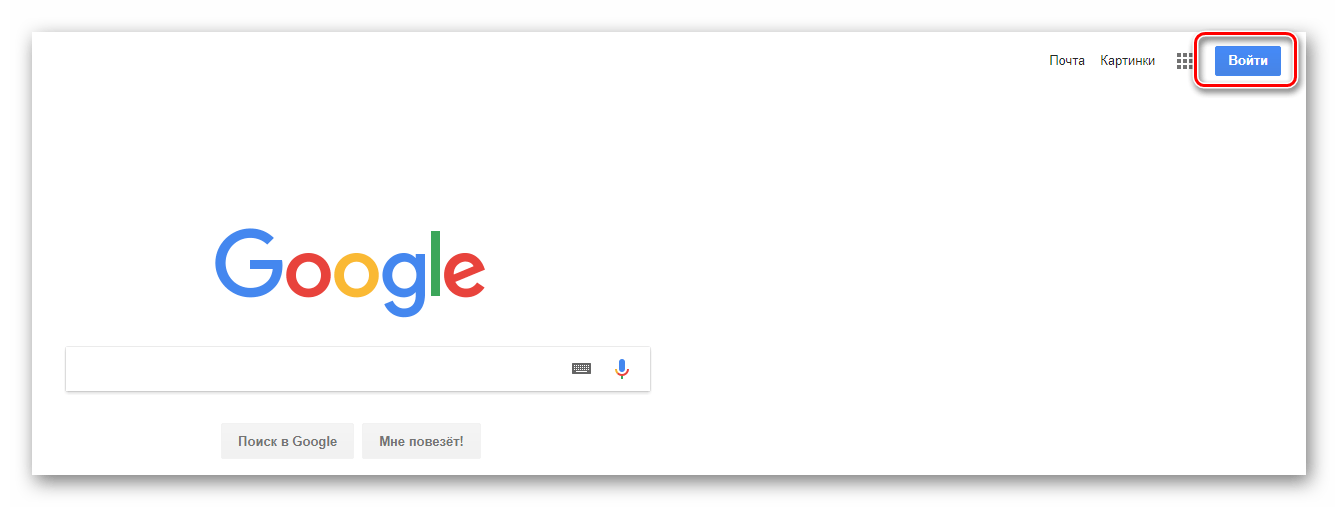
В следующем окне ввода логина для входа кликните на «Другие варианты» и выберите «Создать аккаунт».
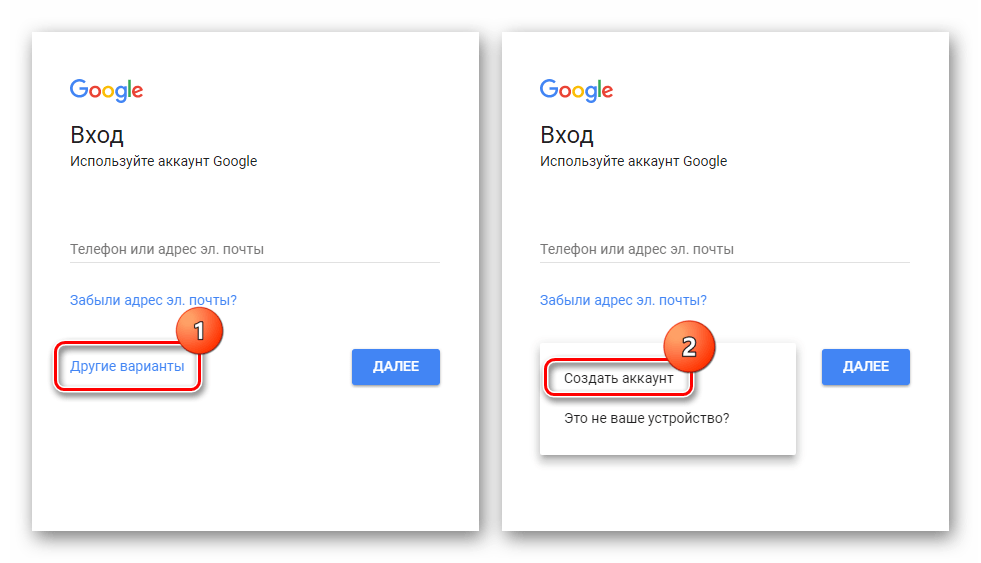
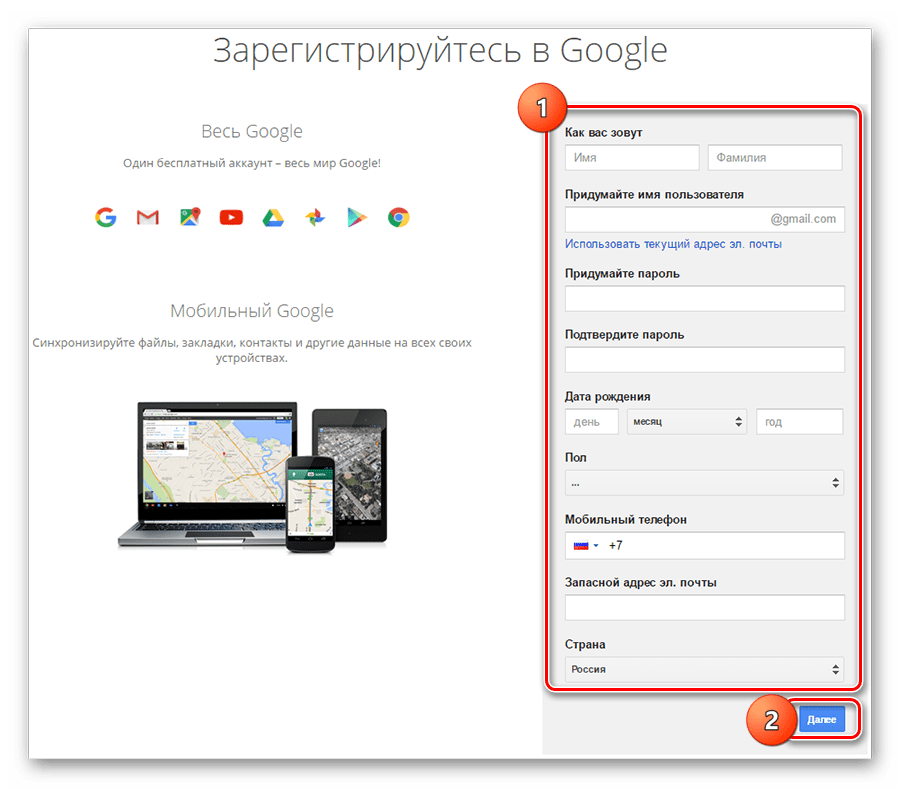
Ознакомьтесь с информацией в отобразившемся окне «Политика конфиденциальности» и кликните по «Принимаю».
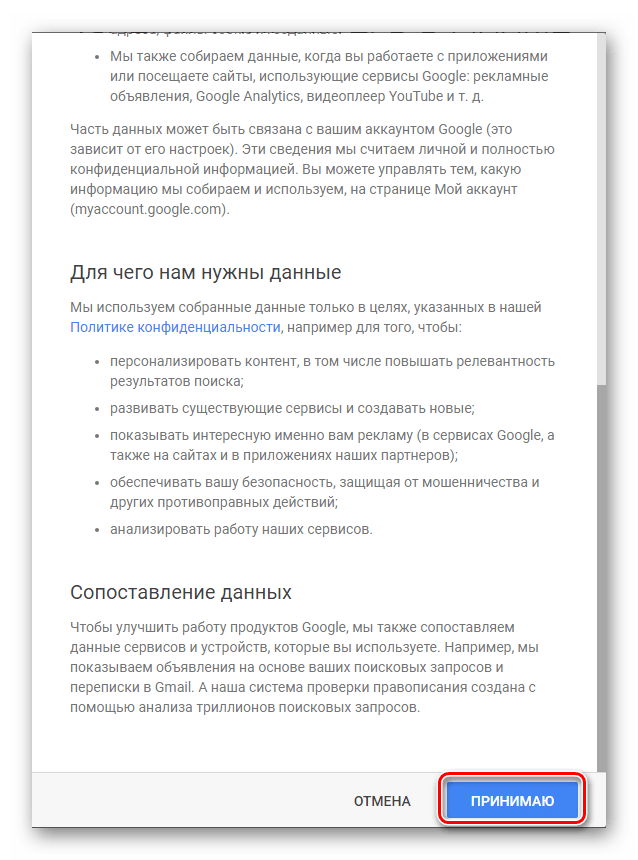
После этого на новой странице вы увидите сообщение об успешной регистрации, где необходимо нажать на «Продолжить».
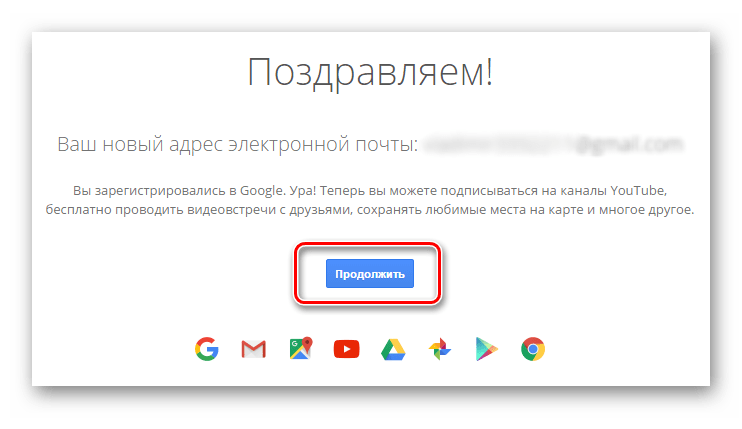
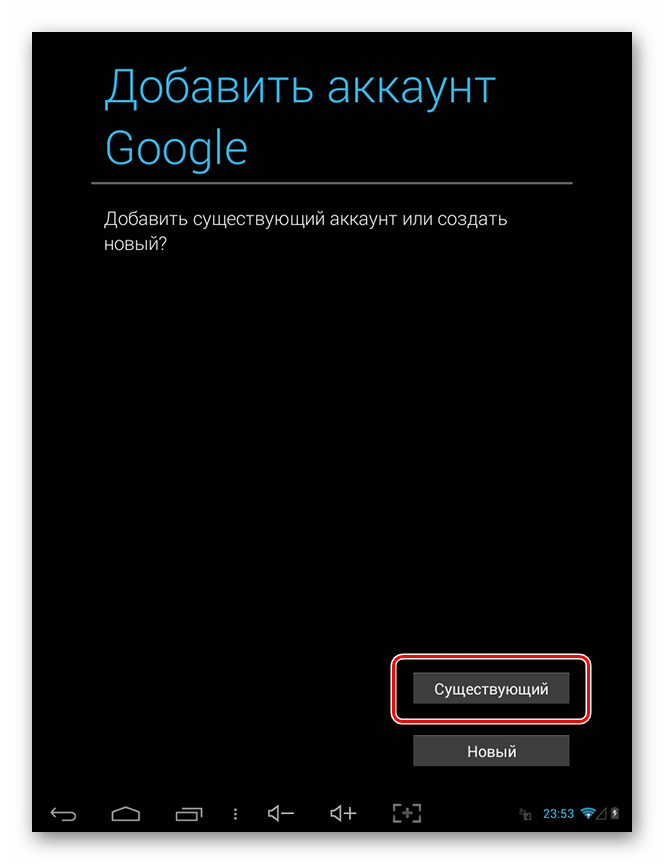
Далее введите электронную почту от Google-аккаунта и пароль, указанные вами ранее на сайте, и нажмите на кнопку «Далее» в виде стрелки вправо.
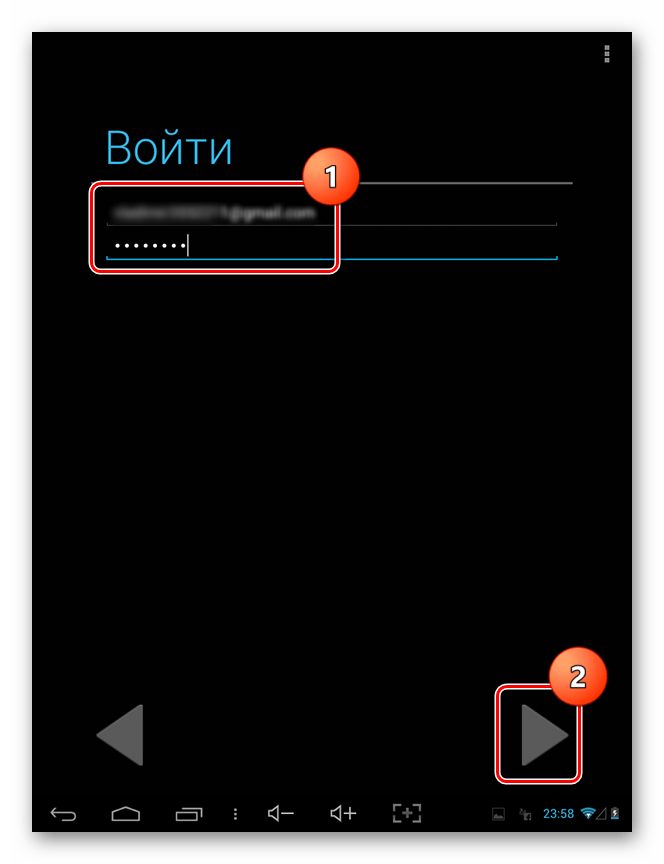
Примите «Условия пользования» и «Политику конфиденциальности», тапнув по «ОК».
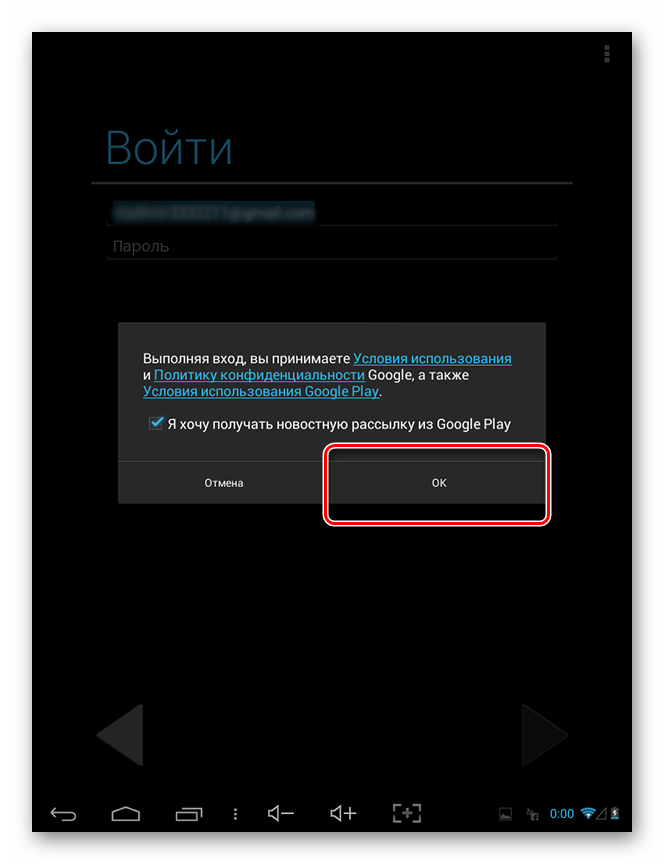
Следом поставьте галочку или уберите ее, чтобы не создавать резервную копию данных вашего устройства в архивах Google. Для перехода в следующее окно нажмите на стрелку вправо внизу экрана.
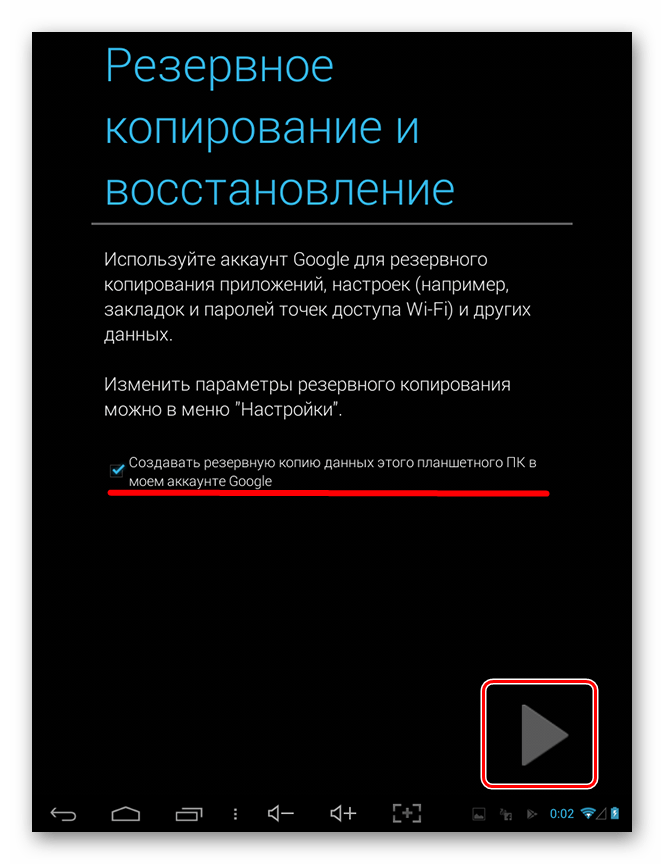
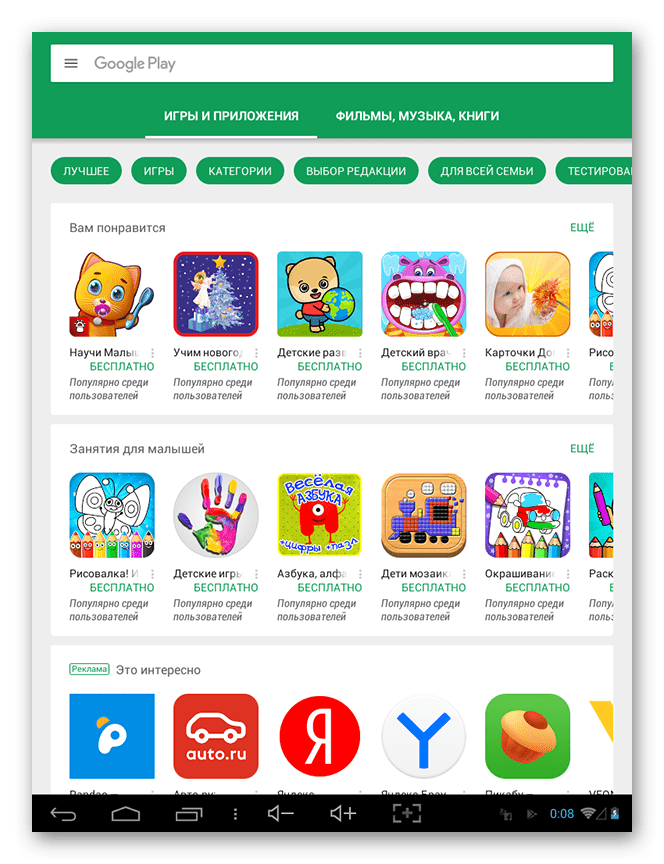
На этом шаге регистрация в Play Market через сайт заканчивается. Теперь рассмотрим создание учетной записи непосредственно в самом устройстве, через приложение.
Способ 2: Мобильное приложение
- Войдите в Плей Маркет и на главной странице нажмите на кнопку «Новый».
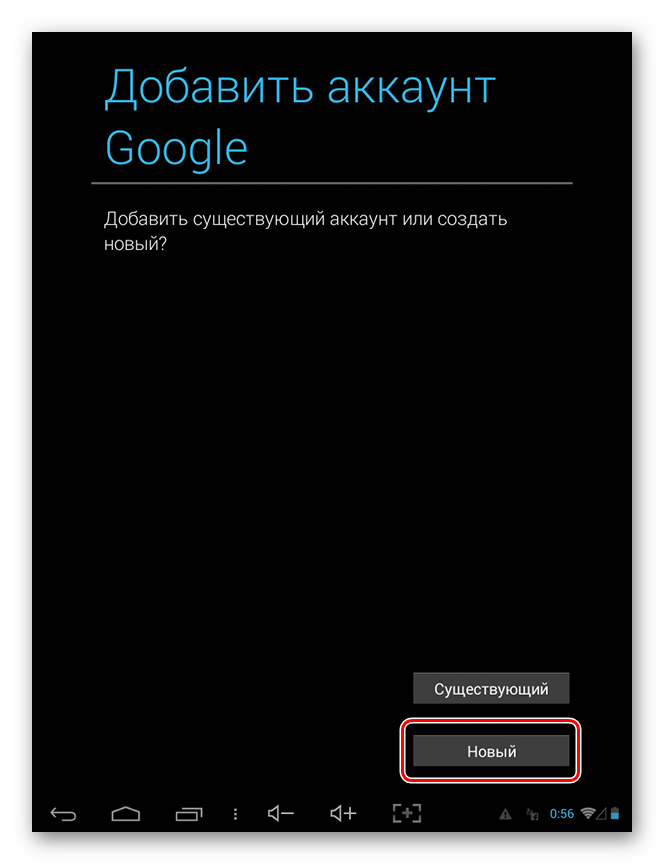
В следующем окне в соответствующие строки введите ваши имя и фамилию, после чего тапните на стрелку вправо.
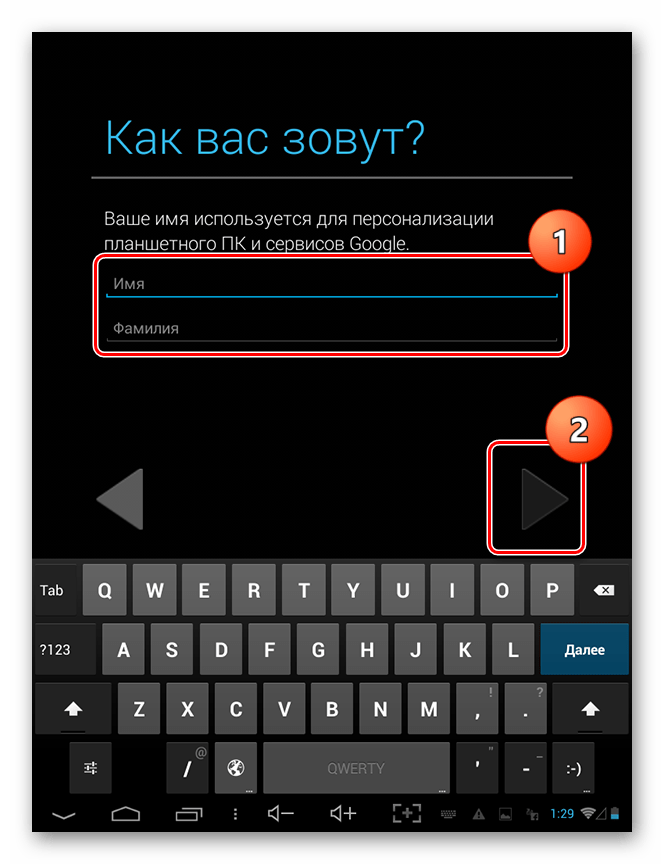
Далее придумайте новую почту в сервисе Google, вписав ее в единственную строку с последующим нажатием на стрелку ниже.
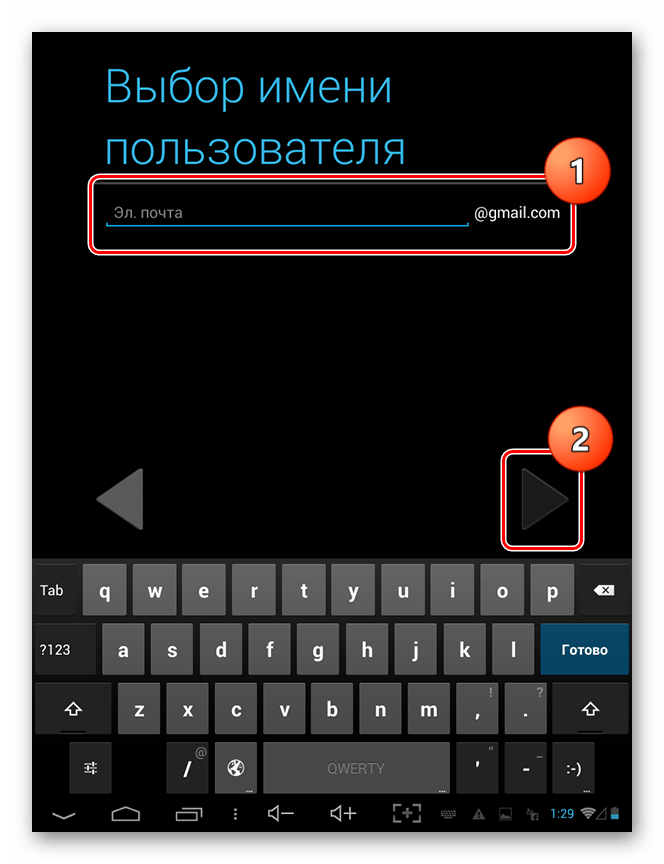
Следом придумайте пароль, содержащий не менее восьми символов. Далее переходите так же, как и было описано выше.
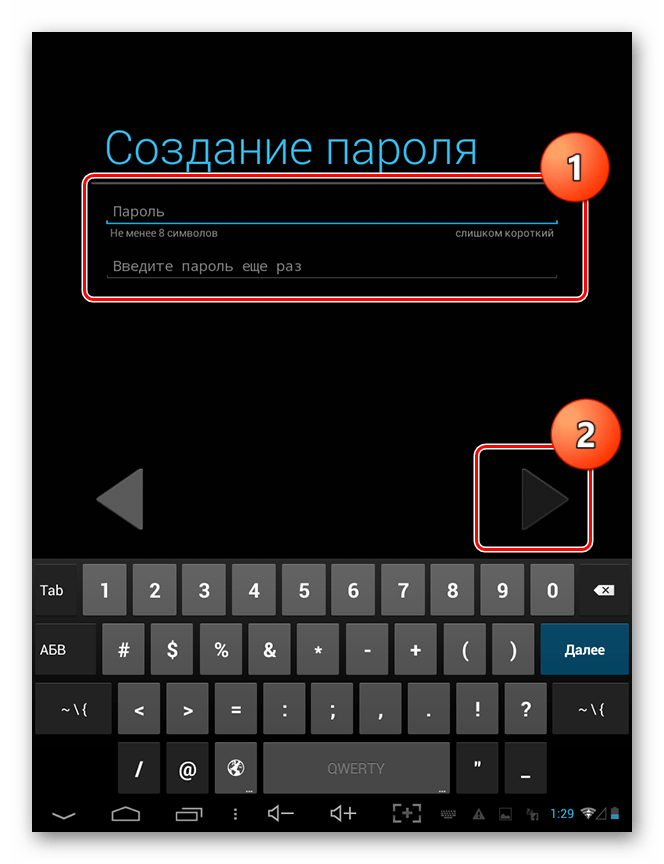
В зависимости от версии Андроид, последующие окна будут немного расходиться. На версии 4.2 нужно будет указать секретный вопрос, ответ на него и дополнительный адрес электронной почты, для восстановления утерянных данных аккаунта. На Android выше 5.0 на этом этапе привязывается номер телефона пользователя.
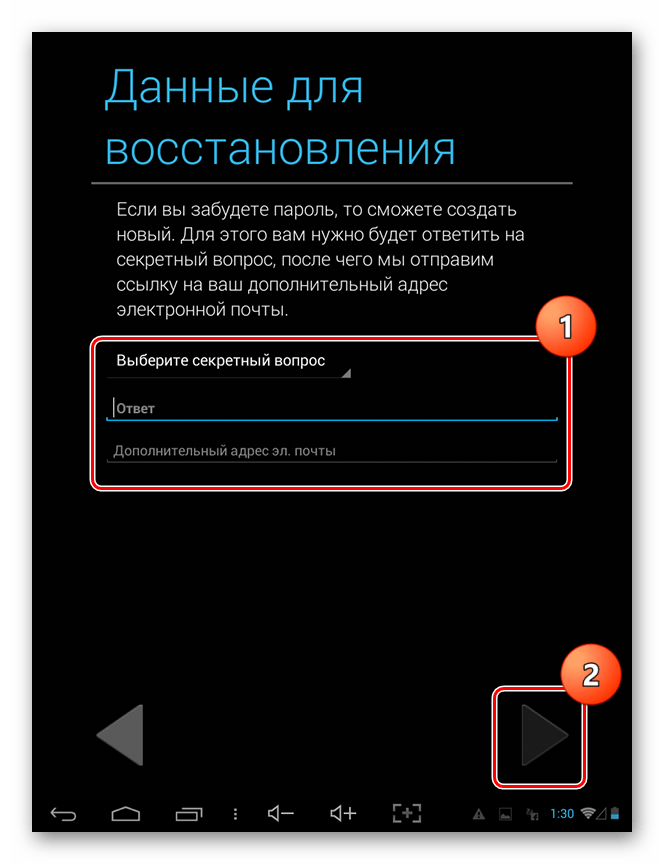
Затем будет предложено ввести платежные данные для приобретения платных приложений и игр. Если не хотите их указывать, нажмите на «Нет, спасибо».
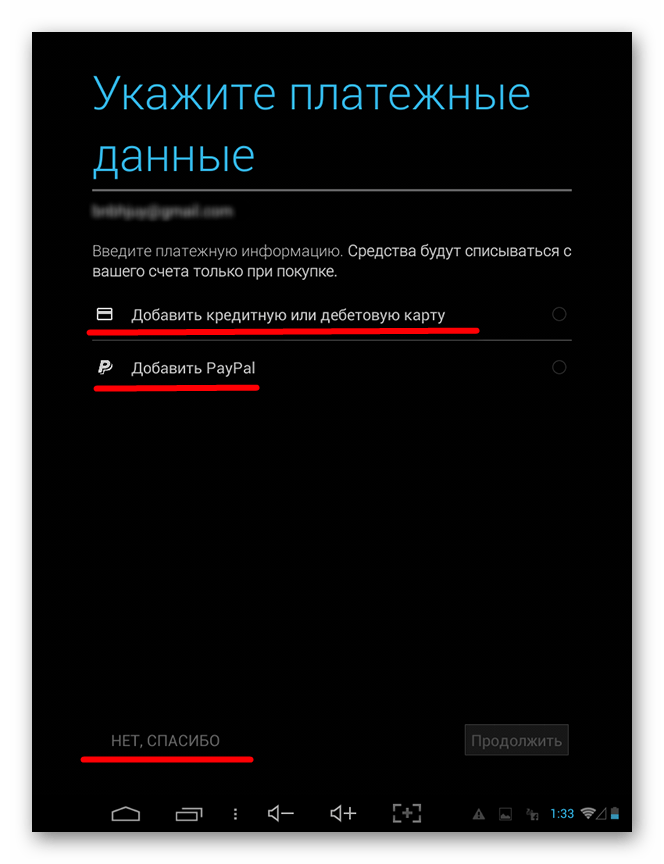
Следом, для согласия с «Условиями пользователя» и «Политикой конфиденциальности», проставьте галочки в строках, показанных ниже, и вслед за этим перейдите далее стрелкой вправо.
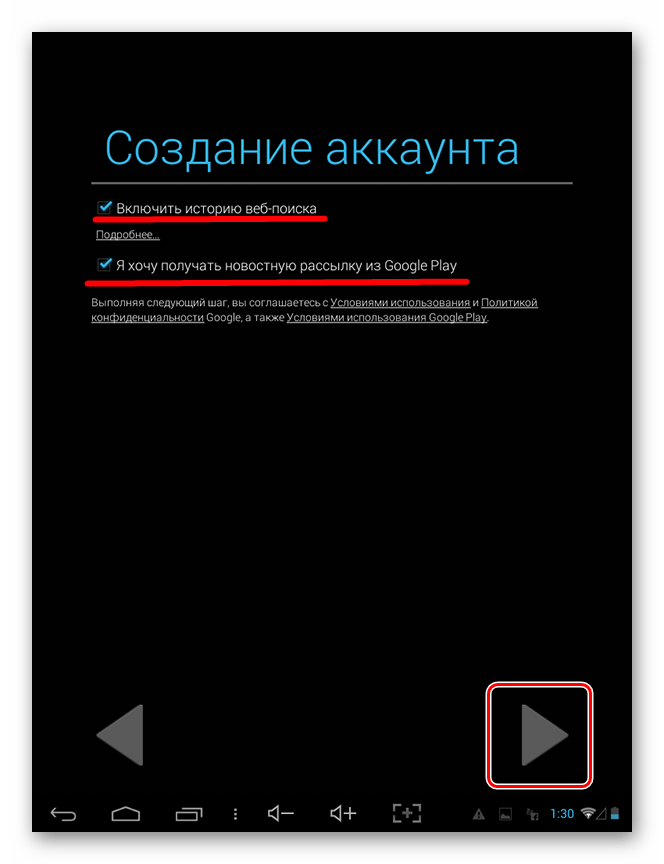
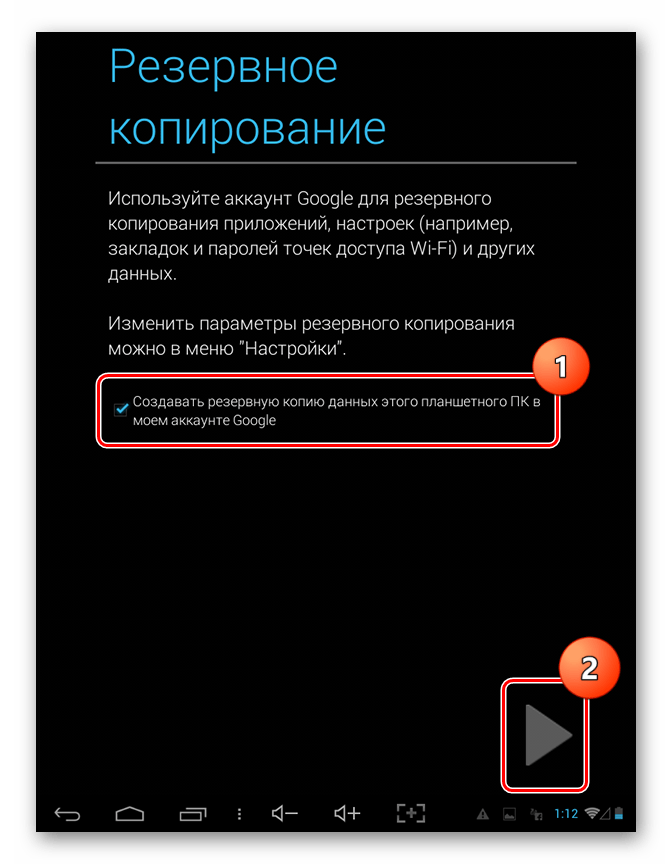
Все, добро пожаловать в магазин Play Market. Находите необходимые вам приложения и загружайте их на свое устройство.
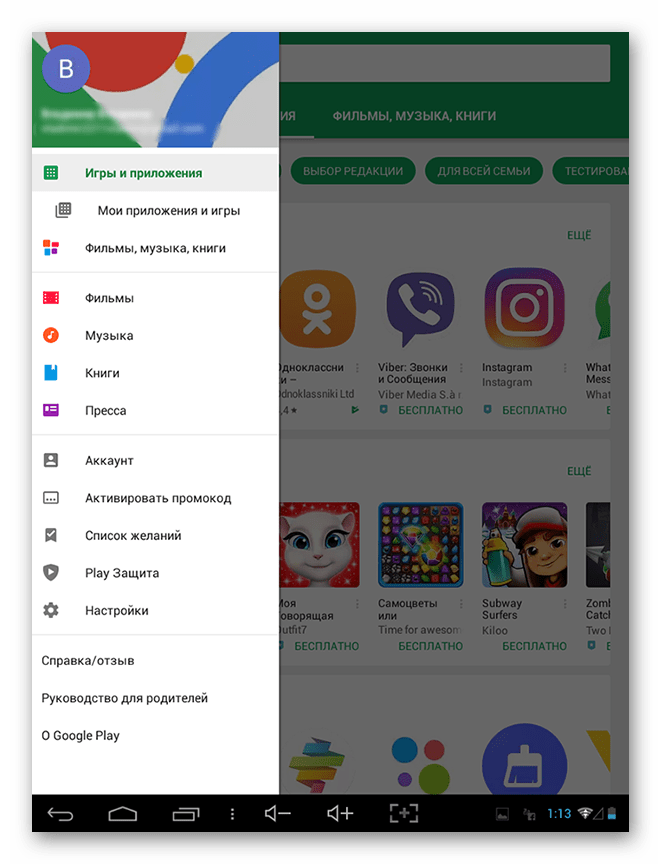
Теперь вы знаете как создать аккаунт в Плей Маркет для полноценного пользования возможностями вашего гаджета. Если регистрировать учетную запись через приложение, то вид и последовательность ввода данных может немного отличаться. Все зависит от бренда устройства и от версии Android.
Советы по защите личных данных
Скачивайте приложения только из надежных источников, например из Google Play. На вашем устройстве по умолчанию включена Google Play Защита, которая проверяет все приложения на наличие угроз до и после установки. Вот как ее настроить:
- Откройте приложение “Play Маркет” .
- Нажмите на значок меню > Play Защита .
Вот как можно защитить свое устройство от использования посторонними лицами.
Прежде всего настройте блокировку экрана. Злоумышленники не смогут воспользоваться вашим устройством, не сняв ее. Затем добавьте на устройство аккаунт Google. Теперь, если ваш телефон или планшет украдут, вы сможете удалить с него все данные, а у вора не получится сбросить настройки до заводских.
Если вы потеряли телефон или планшет, то можете определить местоположение устройства, позвонить на него, заблокировать, а также стереть с него все данные. Для этого используйте сервис “Найти устройство”.
Чтобы защитить данные на устройстве, проверьте настройки безопасности. Вот как это сделать:
- Откройте приложение Настройки.
- Прокрутите экран вниз и выберите раздел Безопасность. Здесь вы можете управлять всеми настройками защиты устройства: от блокировки экрана до шифрования и администрирования.
Подробное описание настроек вы найдете в Справочном центре.
Мы выпускаем ежемесячные обновления системы безопасности для Nexus и более новых устройств Android. Вот как узнать дату последнего обновления:
- Откройте приложение Настройки.
- Прокрутите экран вниз и выберите раздел О телефоне или О планшете, а затем Последнее обновление системы безопасности.
- Вы увидите дату выпуска последнего обновления системы безопасности.



 Навигация и скачивание в Play Market
Навигация и скачивание в Play Market
